SharePointOnlineドキュメントセットを使用してコンテンツを管理する

Microsoft Office365製品スイートの1つであるSharePointOnlineでは、ドキュメントセットを使用すると、効率的にプロジェクトごとにドキュメントをグループ化し、管理できます。
Excel 2007の新しいページレイアウトでは、印刷されたExcelページがどのように表示されるかをすぐに確認できます。このビューをアクティブにするには、ステータスバーの[ズーム]スライダーのすぐ左にある[ページレイアウトビュー]ボタン(中央のボタン)、またはリボンの[表示]タブにある[ページレイアウトビュー]コマンドボタンをクリックします。
ページレイアウトビューに切り替えると、Excelは列の文字と行番号の見出しに水平および垂直のルーラーを追加します。このビューの[ワークシート]領域には、印刷された各ページの余白が表示され、レポートにヘッダーとフッターが定義され、各ページ間の区切りが表示されます。
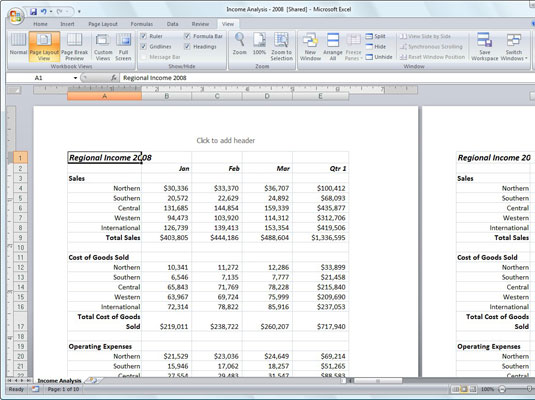
ページレイアウトビューでワークシートを表示する。
アクティブなワークシートの印刷に必要なすべてのページを表示するには、ステータスバーのズームスライダーのスライダーボタンを左にドラッグして、データのすべてのページを表示するのに十分な画面倍率を下げます。
Excelは、コンピューターの既定の単位(米国のコンピューターではインチ、ヨーロッパのコンピューターではセンチメートル)を使用してルーラーを表示します。ルーラーユニットを変更するには、次の手順に従います。
[Office]ボタンをクリックしてから、[Excelのオプション]ボタンをクリックします。
[Excelのオプション]ダイアログボックスが表示されます。
[詳細設定]タブをクリックし、[表示]セクションの[ルーラー単位]ドロップダウンメニューで適切な単位を選択します。
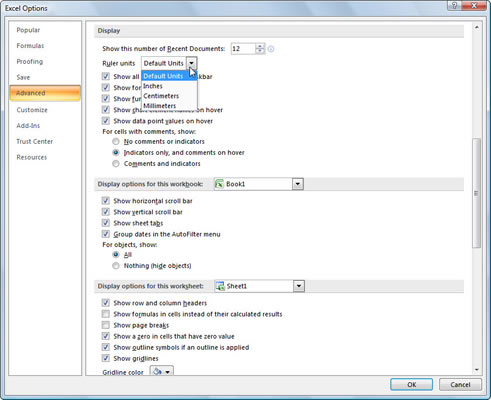
ルーラーの単位設定を変更して、インチ、センチメートル、またはミリメートルを表示できます。
[OK]をクリックします。
新しい設定は、ページレイアウトビューのルーラー内に表示されます。
ページレイアウトビューでのルーラーの表示をオフにすることができます。[ルーラー]チェックボックスをクリックして、[表示]タブの[表示/非表示]グループでこのオプションの選択を解除します。
Microsoft Office365製品スイートの1つであるSharePointOnlineでは、ドキュメントセットを使用すると、効率的にプロジェクトごとにドキュメントをグループ化し、管理できます。
SharePointでのタグ付けは、コンテンツの可視性と検索性を向上させるための重要な手法です。
Excelのソルバーが表示するエラーメッセージの意味を理解し、最適な解決策を見つける方法について詳しく解説します。
Excelの[GRG非線形]タブには、GRG非線形解法を使用しているときにソルバーが機能する方法を管理するためのボタンとボックスがあります。オプションを利用し、最適な解決策を得るためのステップを解説します。
SharePointをPower BIと統合する方法と、レポートをSharePointサイトに接続する方法をLuckyTemplates.comから学びます。
個人やグループがコミュニケーション、コラボレーション、共有、接続できるSharePointソーシャルネットワーキングツールの使用方法を学びます。
SharePoint列のデータ入力を検証する方法を学び、データの整合性を確保するための実践的なソリューションを提供します。
Smartsheet は、プロジェクトの管理、ワークフローの構築、チームとの共同作業を可能にする動的な作業プラットフォームです。
SharePoint は、さまざまなワークフロー アプリケーション、「リスト」データベース、その他の Web コンポーネント、およびビジネス グループの共同作業を制御するためのセキュリティ機能を使用する Web ベースのコラボレーション システムです。
Van Nien Calendar は、携帯電話でカレンダーを表示するアプリケーションです。携帯電話で太陰太陽の日付をすぐに確認できるため、重要な仕事を計画することができます。

![Excelの[ソルバーオプション]ダイアログボックスで[GRG非線形]タブを使用する方法 Excelの[ソルバーオプション]ダイアログボックスで[GRG非線形]タブを使用する方法](https://luckytemplates.com/resources2/images/68824-content-1.jpg)





